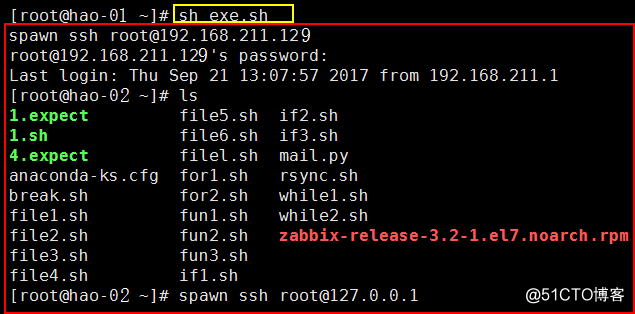20.27 分发系统介绍
场景:随着业务越来越大,网站或者APP服务端所使用的编程语言为PHP,需要配置lamp或者lnmp环境,还需要把代码上传到服务器上去。但是平时业务功能不断增加,需要改代码,如果有几十台上百台机器,就需要一个分发系统,将每次更新的代码发布到新的机器上去。
核心shell脚本:expect,可以实现传输文件,也可以远程执行命令
思路:首先要准备一台模板机器,机器上的代码是最新代码(准备上线),然后要知道上线机器的IP地址,对应用户的密码,使用expect脚本,借助于rsync将这些代码推送到机器上去,还可以通过expect去执行一些命令。
20.28 expect脚本远程登录
1. 安装expect :[root@hao-01 ~]# yum install -y expect 自动远程登录
2. 创建配置1.expect脚本(远程登录) :[root@hao-01 ~]# vim 1.expect #添加内容(自动远程登录hao2机器,并执行命令):
#! /usr/bin/expect
set host "192.168.211.129" #在expect里定义变量是需要加set 这里定义host为第二台机器
set passwd "admin" #定义密码
spawn ssh root@$host #定义远程用户和机器,这里host是调用上面的host变量
expect {
"yes/no" { send "yes\r"; exp_continue} #定义密码提示:send发送密码,这里的/r为回车
"password:" { send "$passwd\r" }
}
interact #interact表示停留在远程的机器
见的做法是将interact换成 expect eof ,从而可以捕获到spawn命令启动的进程的结束状态。
3. 增加1.expect脚本x权限 :[root@hao-01 ~]# chmod a+x 1.expect
4. 执行1.expect脚本(远程登录) :[root@hao-01 ~]# ./1.expect #exit登出
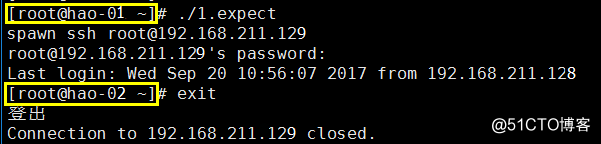
20.29 expect脚本远程执行命令
自动远程登录后,执行命令并退出
1. 远程hao2机器,创建/tmp/12.txt文件,追加重定向1212到/tmp/12.txt文件 :[root@hao-01 ~]# vim 2.expect #添加内容:
#!/usr/bin/expect
set user "root"
set passwd "admin"
spawn ssh [email protected]
expect {
"yes/no" { send "yes\r"; exp_continue}
"password:" { send "$passwd\r" }
}
expect "]*" #这里是通配,比如root用户是#号,普通用户是$,这里是无论那个用户都执行如下命令
send "touch /tmp/12.txt\r" #在远程机器创建12.txt并回车
expect "]*"
send "echo 1212 > /tmp/12.txt\r"
expect "]*"
send "exit\r"
2. 增加2.expect脚本x权限 :[root@hao-01 ~]# chmod a+x 2.expect
3. 执行2.expect脚本 :[root@hao-01 ~]# ./2.expect
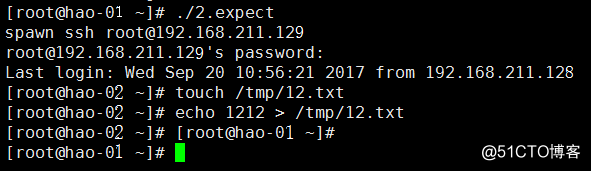
20.30 expect脚本传递参数
传递参数
[root@hao-01 ~]# vim 3.expect #添加内容:
#!/usr/bin/expect
#这里定义参数,跟linux不同的是需要加[ lindex
set user [lindex $argv 0] #这里定义第一个递归参数
set host [lindex $argv 1] #定义第二个参数
set passwd "admin"
set cm [lindex $argv 2] #定义第3个参数
spawn ssh $user@$host
expect {
"yes/no" { send "yes\r"}
"password:" { send "$passwd\r" }
}
expect "]*"
send "$cm\r"
expect "]*"
send "exit\r"
2. 增加3.expect脚本x权限 :[root@hao-01 ~]# chmod a+x 3.expect
3. 执行3.expect脚本 :[root@hao-01 ~]# ./3.expect root 192.168.142.131 w #执行单个命令
远程登录到指定用户名 主机ip 执行的多个命令(ls;w)
[root@hao-01 ~]# ./3.expect root 192.168.211.129 "ls;w"
#所谓的递归参数就是不在脚本设置,直接字符界面调用,这里是第一个参数设置为用户(user)第二个为192.168.142.131(host) 第三个为命令w(cm)
#可以看到上图连接后使用ls与w命令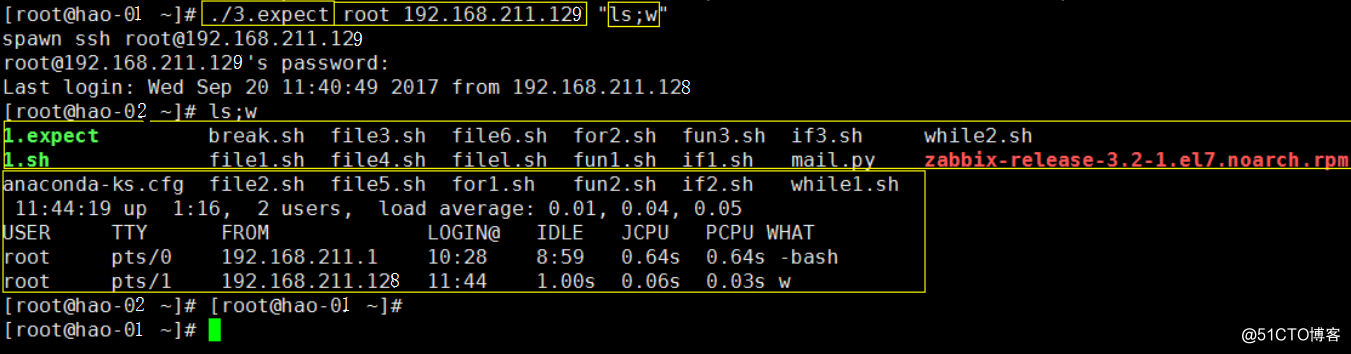
20.31 expect脚本同步文件
自动同步文件
1. 同步远程机器hao2上/tmp/12.txt文件 到本机/tmp/下 :[root@hao-01 ~]# vim 4.expect #添加内容:
#!/usr/bin/expect
set passwd "admin"
spawn rsync -av [email protected]:/tmp/12.txt /tmp/ #→
expect {
"yes/no" { send "yes\r"}
"password:" { send "$passwd\r" }
}
expect eof
2. 增加4.expect脚本x权限 :[root@hao-01 ~]# chmod a+x 4.expect
3. 执行4.expect脚本(自动同步文件) :[root@hao-01 ~]# ./4.expect
20.32 expect脚本指定host和要同步的文件
1. 执行脚本需要:指定host(主机ip)和要同步的文件:[root@hao-01 ~]# vim 5.expect #添加内容:
#!/usr/bin/expect
set passwd "admin" #定义密码变量
set host [lindex $argv 0] #定义host参数
set file [lindex $argv 1] #定义文件参数
spawn rsync -av $file root@$host:$file #利用rsync本机同步到另外一条机器 →
expect {
"yes/no" { send "yes\r"}
"password:" { send "$passwd\r" }
}
expect eof
2. 增加5.expect脚本x权限 :[root@hao-01 ~]# chmod a+x 5.expect
3. 执行5.expect脚本(执行一次只能同步一个文件!) :[root@hao-01 ~]# ./5.expect 192.168.211.128 "tmp/12.txt"
20.33 构建文件分发系统
shell项目-分发系统-构建文件分发系统
1. 需求背景对于大公司而言,肯定时不时会有网站或者配置文件更新,而且使用的机器肯定也是好多台,少则几台,多则几十甚至上百台。所以,自动同步文件是至关重要的。
2. 实现思路首先要有一台模板机器,把要分发的文件准备好,然后只要使用expect脚本批量把需要同步的文件分发到目标机器即可。
3. 核心命令rsync -av --files-from=list.txt / root@host:/
文件分发系统的实现
1. 创建rsync.expect核心脚本 :(从本地/根目录 到远程/根目录)
[root@hao-01 ~]# vim rsync.expect #(远程ip机器密码需要和本地一致;也可以做用户认证,即可不用密码一致,安全) 添加内容:
#!/usr/bin/expect
set passwd "admin" #定义密码
set host [lindex $argv 0] #定义host参数
set file [lindex $argv 1] #定义文件
spawn rsync -avR --files-from=$file / root@$host:/ #--files-from可以创建一个文本,并写入要同步文件的路径进行同步
expect {
"yes/no" { send "yes\r"}
"password:" { send "$passwd\r" }
}
expect eof
2. 创建本地同步文件列表文件 :(本地同步到远程机器的文件;绝对路径)
[root@hao-01 ~]# vim /tmp/file.list #添加内容:
/tmp/12.txt
/root/1.txt
3. 创建远程机器ip列表文件 :(远程ip机器密码需要和本地一致;也可以做用户认证,即可不用密码一致,安全)
[root@hao-01 ~]# vim /tmp/ip.list #添加内容:
192.168.211.129
127.0.0.1 #测试使用
a.127.0.0.1是回送地址,指本地机,一般用来测试使用。回送地址是本机回送地址(Loopback Address),即主机IP堆栈内部的IP地址,主要用于网络软件测试以及本地机进程间通信,无论什么程序,一旦使用回送地址发送数据,协议软件立即返回,不进行任何网络传输。
b.localhost是本地DNS解析的127.0.0.1的域名,这个你打开本机的hosts文件就可以看到,一般位于c:\windows\system32\driver\etc下,一般在最后有这么一行:
127.0.0.1 localhost
而这个localhost你可以随意更改,如果改成百度,新浪之类的www.baidu.com重启你再试一下,就会发现很有意思了。
c.本机IP则指你连到网络上的IP地址,可以是内网地址,当然也可能是公网IP,这个就是你实际利用TCP/IP协议与网上计算机通信时使用的IP了。
4. 创建 rsync.sh循环脚本 :(对应指定: 同步到远程机器ip列表文件 本地同步文件列表文件)
[root@hao-01 ~]# vim rsync.sh #添加内容:
#!/bin/bash
for ip in `cat /tmp/ip.list`
do
./rsync.expect $ip /tmp/file.list
done
5. 增加rsync.sh脚本x权限 :[root@hao-01 ~]# chmod a+x rsync.sh
6. 执行rsync.sh脚本:[root@hao-01 ~]# sh -x rsync.sh
20.34 批量远程执行命令
1. 创建exe.expect核心脚本:[root@hao-01 ~]# chmod a+x exe.expect # 添加内容:
#!/usr/bin/expect
set host [lindex $argv 0]
set passwd "admin"
set cm [lindex $argv 1]
spawn ssh root@$host
expect {
"yes/no" { send "yes\r"}
"password:" { send "$passwd\r" }
}
expect "]*"
send "$cm\r"
expect "]*"
send "exit\r"
2. 增加exe.expec脚本x权限 :[root@hao-01 ~]# chmod a+x exe.expec
3. 创建exe.sh脚本 :(设定 访问远程机器执行的命令) [root@hao-01 ~]# vim exe.sh
#/bin/bash
for ip in `cat /tmp/ip.list`
do
./exe.expect $ip "ls"
done
4. 执行exe.sh脚本 :[root@hao-01 ~]# sh exe.sh